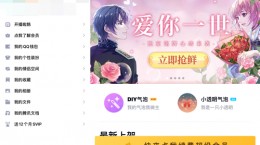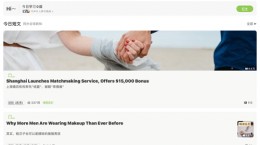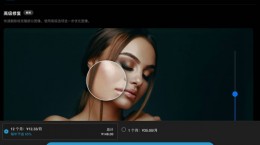mix滤镜大师下载的滤镜在哪里,这也是一款非常简单、方便的调色修图软件,那么用户们在APP里下载的滤镜又在哪里呢,可能还有些人不知道具体位置。所以下面就为大家带来了一个教程!
mix滤镜大师下载的滤镜在哪里

1.首先打开mix滤镜大师APP。
2.点击下方出现的【+】号键,打开相册添加一张图片进行编辑。

3.打开图片后,点击底部的“编辑”键,第一个显示出来的功能就是滤镜。

4.这时我们点击左侧的“更多素材”即可跳转至下载滤镜的界面。
5.在此界面中,我们能够找到许多APP里没有的滤镜,如果APP中已经有此滤镜了,滤镜的右下角就会显示下载的图标并有一个小勾。

6.选择一个滤镜后,点击右下角的下载按钮,即可将其下载至APP。
7.记住滤镜名字后,点击左上角的“X”按钮,返回至编辑页面,就能在分类中找到刚刚下载好的滤镜了。(这里的例子是FKG2)